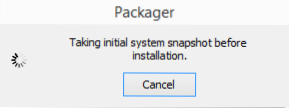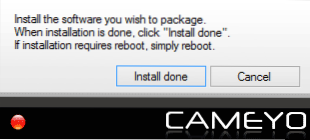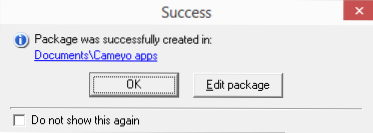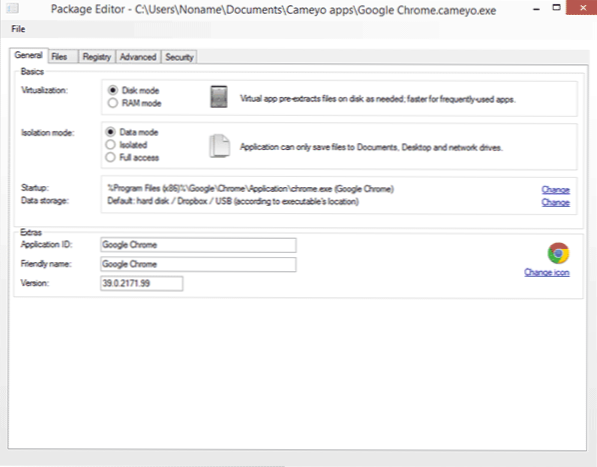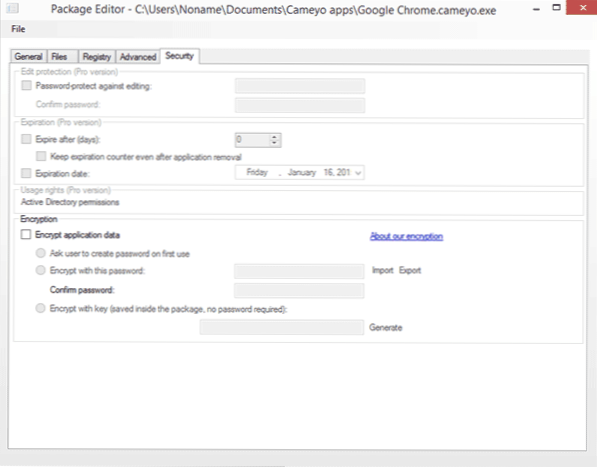Cameyo je bezplatný program pre virtualizáciu aplikácií systému Windows a súčasne pre nich cloud platformu. Pravdepodobne z vyššie uvedeného, nováčik nemá moc pochopiť, ale odporúčam pokračovať v čítaní - všetko sa stane jasným a to je určite zaujímavé.
Cameyo je bezplatný program pre virtualizáciu aplikácií systému Windows a súčasne pre nich cloud platformu. Pravdepodobne z vyššie uvedeného, nováčik nemá moc pochopiť, ale odporúčam pokračovať v čítaní - všetko sa stane jasným a to je určite zaujímavé.
Pomocou programu Cameyo môžete vytvoriť z bežného programu, ktorý so štandardnou inštaláciou vytvorí veľa súborov na disku, položkách databázy Registry, spúšťa služby atď., Jeden spustiteľný súbor EXE obsahujúci všetko, čo potrebujete, čo nevyžaduje inštaláciu na vašom počítači. zatiaľ. Súčasne nezávisle nakonfigurujete, čo môže urobiť tento prenosný program a čo je nemožné, to znamená, že beží v karanténe, zatiaľ čo samostatný softvér ako Sandboxie sa nevyžaduje.
A nakoniec, môžete nielen vytvoriť prenosný program, ktorý bude pracovať z jednotky flash alebo inej jednotky bez toho, aby ste ho nainštalovali do počítača, ale spustite ho aj v cloude - napríklad môžete pracovať s plnohodnotným editorom fotografií odkiaľkoľvek a v ľubovoľnom operačnom systéme systému prostredníctvom prehliadača.
Vytvorte prenosný program v Cameyo
Cameyo si môžete stiahnuť z oficiálnych webových stránok. cameyo.com, Súčasne upozorňujeme: VirusTotal (služba online kontroly vírusov) pracuje dvakrát v tomto súbore.Hľadal som internet, väčšina ľudí píše, že je to falošne pozitívne, ale ja osobne nezaručujem nič a len v prípade, že vás varujem (ak je pre vás dôležitý faktor, prejdite priamo do sekcie o programoch cloud nižšie, úplne bezpečné).
Inštalácia sa nevyžaduje a ihneď po spustení sa zobrazí okno s možnosťou akcie. Odporúčam vám vybrať Cameya, ktorý prejde na hlavné rozhranie programu. Ruský jazyk nie je podporovaný, ale budem hovoriť o všetkých hlavných bodoch, navyše sú už celkom zrozumiteľné.

Zachytiť aplikáciu lokálne
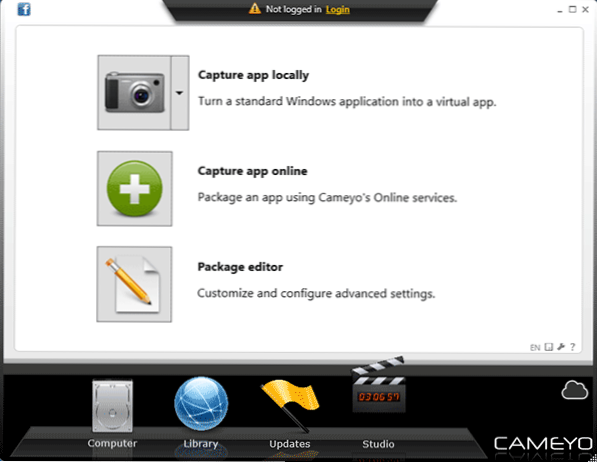
Stlačením tlačidla s obrázkom fotoaparátu a nápisom Capture App Local sa spustí proces "zachytenie inštalácie aplikácie", ktorý sa uskutoční v nasledujúcom poradí:
- Najskôr sa pred inštaláciou zobrazí správa "Začiatočná snímka pred inštaláciou" - to znamená, že Cameyo pred nasadením programu odfotografuje operačný systém.
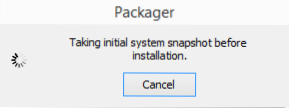
- Potom sa zobrazí dialógové okno, v ktorom budete informovaní: Nainštalujte program a po dokončení inštalácie kliknite na "Inštalovať hotovo". Ak program vyžaduje reštart počítača, stačí reštartovať počítač.
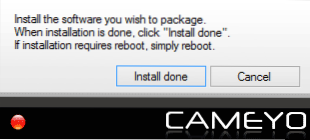
- Potom sa skontrolujú zmeny v systéme v porovnaní s pôvodnou snímkou a na základe týchto údajov sa vytvorí prenosná aplikácia (štandardne v priečinku Dokumenty), o ktorej dostanete správu.
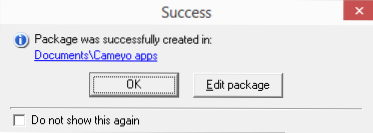
Skontroloval som túto metódu v inštalačnom systéme webových prehliadačov Google Chrome a v Recuve, a to v oboch prípadoch - v dôsledku toho sa získal jeden súbor EXE, ktorý beží samostatne. Všimol som si však, že vytvorené aplikácie nemajú predvolený prístup k internetu (to znamená, že Chrome beží, ale nemôže byť použitý), ale toto je nastavené, čo bude ďalej.
Hlavnou nevýhodou metódy je to, že načítate do prenosného programu, dostanete iný úplne nainštalovaný počítač (môžete ho však odstrániť alebo celý proces môžete urobiť vo virtuálnom stroji, ako som ja).
Ak chcete zabrániť tomu, aby sa to stalo, môžete kliknúť na šípku nadol rovnakým tlačidlom pre zachytenie v hlavnom menu programu Cameyo a vybrať možnosť "Zachytiť inštaláciu vo virtuálnom režime", v tomto prípade inštalačný program beží izolovane od systému a nemali by tam byť žiadne stopy. Avšak táto metóda nepracovala pre mňa s vyššie uvedenými programami.
Ďalším spôsobom, ako vytvoriť prenosnú aplikáciu úplne online, ktorá neovplyvňuje váš počítač žiadnym spôsobom a súčasne funguje, je popísaná nižšie v časti Cloud Capabilities v Cameyo (v tomto prípade sú spustiteľné súbory stiahnuté z cloudu, ak je to potrebné).

Všetky prenosné programy, ktoré ste vytvorili, môžete zobraziť na karte "Počítač" Cameyo,odtiaľ spustite a nakonfigurujte (môžete ich tiež spúšťať kdekoľvek inde, stačí skopírovať spustiteľný súbor podľa potreby). Kliknutím pravým tlačidlom myši vidíte dostupné akcie.
Položka "Upraviť" vyvolá ponuku nastavení aplikácie. Medzi najdôležitejšie patria:
- Na karte Všeobecné - Režim izolácie (možnosť izolácie aplikácie): prístup k údajom iba v priečinku Dokumenty - Režim dát, úplne izolovaný - Izolovaný, Plný prístup - Úplný prístup.
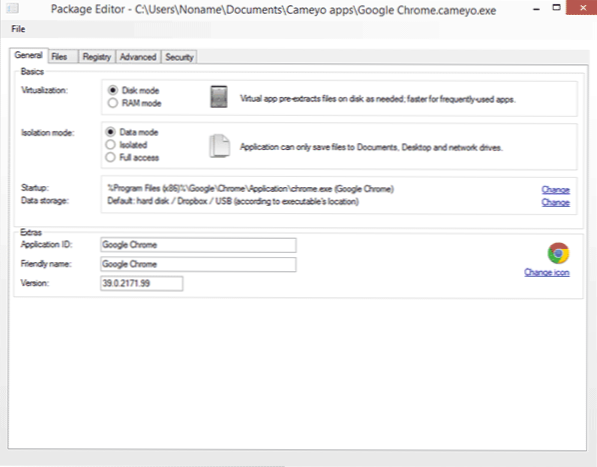
- Karta Pokročilé má dva dôležité body: môžete nakonfigurovať integráciu s prieskumníkom, znovu vytvoriť priradenie súborov k aplikácii a tiež konfigurovať, ktoré nastavenia aplikácia môže po zatvorení aplikácie odísť (napríklad nastavenia v registri môžu byť povolené alebo vymazané pri každom ukončení).

- Karta Zabezpečenie umožňuje šifrovať obsah exe súboru a pre platenú verziu programu môžete tiež obmedziť čas jeho práce (až do určitého dňa) alebo úpravu.
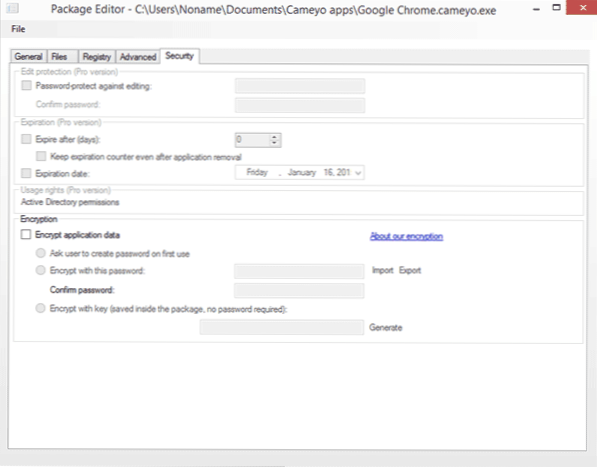
Myslím, že tí používatelia, ktorí potrebujú niečo také, budú schopní zistiť, čo je to, hoci rozhranie nie je v ruštine.
Vaše programy v cloude
To je možno ešte zaujímavejšia funkcia programu Cameyo - môžete nahrať svoje programy do cloudu a spustiť ich priamo z prehliadača.Okrem toho nie je potrebné sťahovať - už existuje veľmi dobrý súbor voľných programov na rôzne účely.

Bohužiaľ, na sťahovanie programov na bezplatný účet existuje limit 30 megabajtov a sú uložené po dobu 7 dní. Na používanie tejto funkcie sa vyžaduje registrácia.
Online program Cameyo je vytvorený v niekoľkých jednoduchých krokoch (na počítači nemusíte mať Cameyo):

- Prihláste sa do svojho účtu Cameyo v prehliadači a kliknite na "Pridať aplikáciu", alebo ak máte Cameyo pre systém Windows, kliknite na položku "Zachytiť aplikáciu online".
- Zadajte cestu k inštalačnému programu v počítači alebo na internete.
- Počkajte, kým sa program nainštaluje online, po dokončení sa objaví v zozname vašich aplikácií a môžete ho spustiť alebo stiahnuť priamo z vášho počítača.
Po spustení na internete sa otvorí samostatná karta prehliadača a v ňom rozhranie vášho softvéru bežiaceho na vzdialenom virtuálnom počítači.

Vzhľadom k tomu, že väčšina programov vyžaduje možnosť ukladať a otvárať súbory, budete musieť prepojiť svoj účet DropBox vo vašom profile (ostatné úložiská cloud nie sú podporované), nebudete môcť priamo pracovať so súborovým systémom vášho počítača.
Vo všeobecnosti fungujú tieto funkcie, aj keď som musel naraziť na niekoľko chýb. Avšak, vzhľadom na ich dostupnosť, Cameyo príležitosť poskytované zadarmo je celkom v pohode. Napríklad jeho používanie môže vlastník Chromebooku spustiť Skype v cloude (aplikácia je už v ňom) alebo ľudský grafický editor je len jedným príkladom, ktorý vám príde na myseľ.